¿Cómo grabar audios para videos de YouTube profesionalmente?
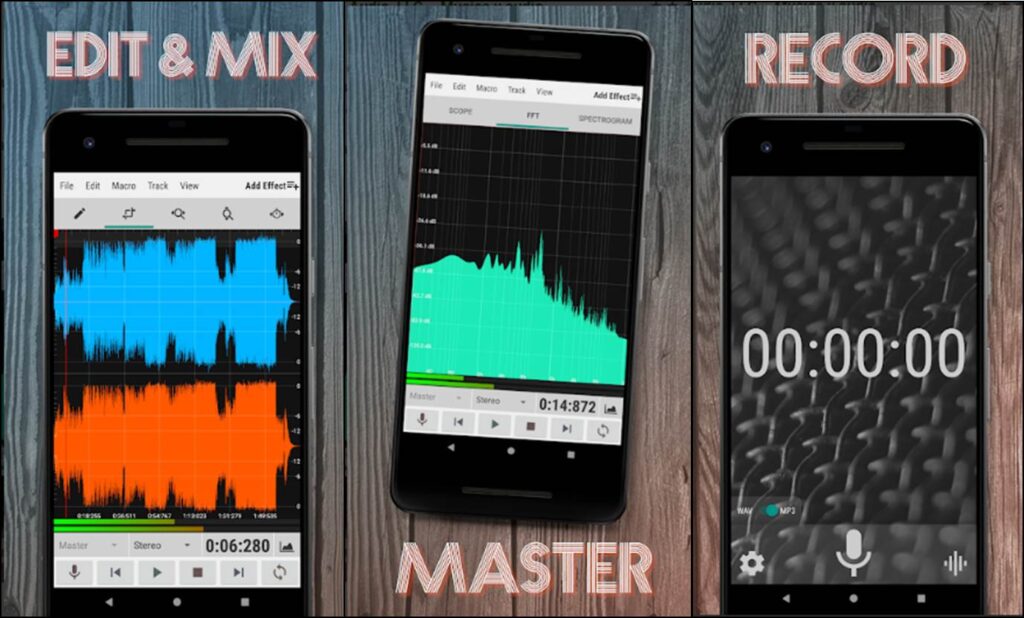
Cuando se trata de grabar audios para videos de YouTube la calidad es muy importante. Ya que transmite profesionalismo. Además, influye directamente en la evaluación que hace la persona que lo escucha sobre tu video. En este post te contaré cómo grabar audios para videos de YouTube profesionalmente usando el micrófono de tu celular.
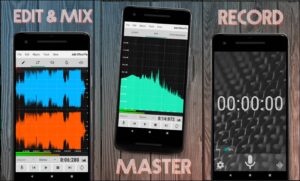
App para grabar audios para videos de YouTube con calidad
Si no cuentas con un micrófono o el que tienes no es de calidad y te resulta difícil adquirir el que consideras ideal. Te presentamos una solución o alternativa para que no te detengas por ese detalle y continúes trabajando en la realización de videos en YouTube (si es a lo que te dedicas) con un audio profesional.
Existe una excelente aplicación con la que puedes obtener audios de gran calidad usando el micrófono de tu móvil o celular. Su nombre es WaveEditor y se encuentra disponible para Android en la Play Store. Con ella puedes grabar, editar o masterizar tus audios utilizando diferentes funciones.
Esta es una herramienta profesional que admite diferentes formatos o tipos de archivos. Lo que la hace ideal para la conversión de formatos de audios y la reproducción de medios. Si quieres saber cómo grabar audios para videos de YouTube profesionalmente continúa leyendo sobre esta App.
Beneficios de usar la App que graba audios para videos de YouTube
Además de la economía, ofrece una gran cantidad de características con las cuales puedes experimentar en tu audio. Como la mezcla y edición de pistas múltiples, formatos de grabación WAV o MP3, 30 formatos de importación y 6 de exportación.
Además, posee un medidor de amplitud, colores de forma de onda para una mejor visualización estéreo y procesos de macro como fade, reverse e invert, entre otras. Con esta aplicación puedes quitar el ruido de los audios y posee tantas funciones que lo hace un editor bastante completo.
¿Cómo grabar audios profesionales?
Para grabar audios en WaveEditor puedes escoger entre dos formatos WAV o MP3. En la parte izquierda aparece el menú de “configuración” y en donde dice “post-ganancia” se puede aumentar el volumen ubicándose entre -24 dB y +24dB.
También, aparece la opción “desactivar la supresión de ruido” que viene activada por defecto para eliminar los ruidos del fondo cuando se graba un audio. Al realizar una grabación se muestra en la parte superior una barra con diferentes opciones (archivo, editar, ver, macro, pista y efectos) entre las cuales te puedes desplazar para editar tu audio.
Con esta App que graba audios para videos de YouTube con calidad, puedes hacerlo directamente en tu dispositivo móvil usando su micrófono interno. Sin necesidad de utilizar un auricular. Sin embargo, esto varía de acuerdo al equipo que tengas por lo que te sugiero que pruebes la calidad del audio de tu teléfono y lo confirmes.
Recuerda ubicarlo en la distancia correcta para que se escuche lo mejor posible. Procura que se encuentre cerca de tu boca al momento de grabar como lo harías con cualquier micrófono. Ya que si es de buena calidad no necesitarás otro para que tus audios en YouTube se escuchen muy bien.
¿Cómo editar los audios con WaveEditor?
Para la edición de audio la opción del menú que hace la mayor parte del trabajo es “efectos”. Existe una amplia variedad de funciones que te sugiero que vayas probando hasta conocer todo lo que puedes hacer con la aplicación.

Por ejemplo, en esta App que graba audios para videos de YouTube, para eliminar el ruido de fondo, puedes entrar en la opción de “efectos”, seleccionar “puerta de ruidos” y editar de acuerdo a gusto. Tiene una opción de pre visualización para escuchar cómo quedó la edición antes de exportarla.
Otras funciones muy útiles para mejorar el audio es la de compresor y ecualizador. Te invito a probar los diferentes efectos para que determines cuáles son los más útiles para tu audio al momento de editarlo.
Finalmente, para exportar el audio solo te ubicas en el menú de “archivo”, luego “exportar completo” y se desplegará una serie de opciones para que elijas dónde quieres guardarlo y el formato de exportación.
Para saber como te quedaron tu audios, te recomiendo este reproductor de música para tu móvil.
Te he contado cómo grabar audios para videos de YouTube profesionalmente, usando la aplicación WaveEditor. Una herramienta que ofrece importantes beneficios y múltiples funciones para la grabación, edición y masterización del audio que está a tu alcance. Prueba está App y cuéntanos ¿cómo te fue?
Leave a Reply